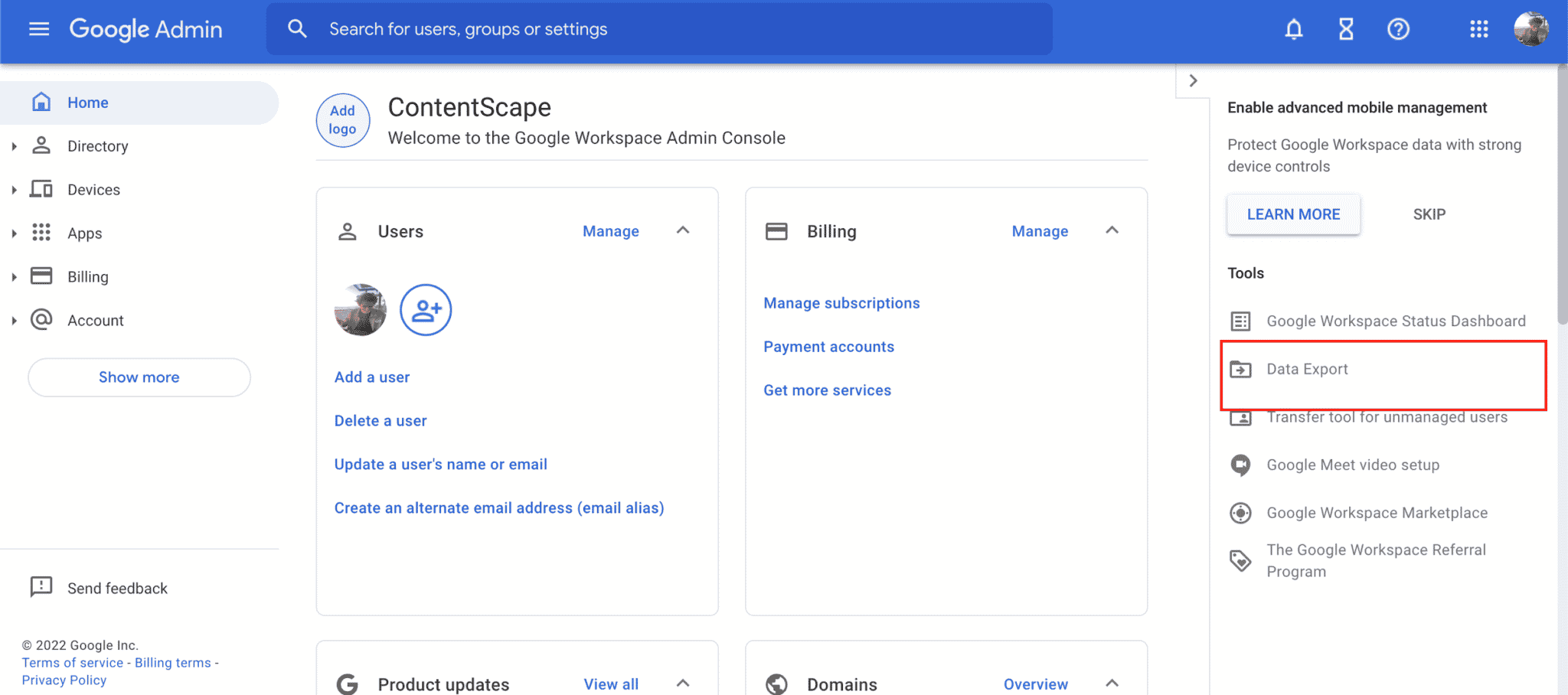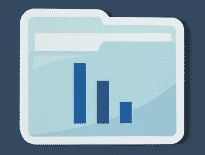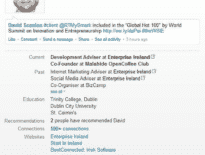Google Workspace, eller G Suite, er en skybasert produktivitetspakke som inkluderer verktøy for e-post, lagring på nett, og sanntidssamarbeid. Den er tilgjengelig for både forretnings- og personlig bruk. Kjernekomponentene i Googles arbeidsområde er Gmail, Google Disk, Google Sheets, og Google Dokumenter.
Hvis du er en bedriftsbruker som bruker G Suite, du vil kanskje importere PST i Gmail. Du må gjøre dette hvis du migrerer fra Microsoft Outlook til Gmail eller oppretter en sikkerhetskopi av G Suite-kontoen din.
Hvis du gjør det motsatte, betyr at du vil eksportere G Suite-e-post fra G Suite-kontoen din til PST-format, det er to forskjellige måter. Hvilken måte som fungerer best avhenger av om du har Microsoft Outlook eller ikke.
Takket være det brukervennlige grensesnittet på begge plattformene, den gode nyheten er at du ikke trenger noen teknisk ekspertise for å enkelt eksportere e-poster uansett!
Eksporter G Suite til Outlook-datafil med Google Workspace Admin Console
Hvis du ikke har MS Outlook, bruk G Suite-administrasjonskonsollen til å eksportere G Suite-data fra G Suite-kontoen din til en PST-fil. Dette vil opprette en Outlook-datafil (.PST) som kan importeres til Microsoft Outlook eller andre e-postklienter som støtter PST-formatet.
Hva trenger du for å eksportere G Suite-e-post til PST med G Suite Admin?
Før du starter eksportprosessen for G Suite til PST med G Suite-e-posten din, du trenger følgende:
- Google Workspace-administrasjonskonsollen er aktivert for G Suite-brukerkontoen din.
- For mer enn 30 dager, du må ha en konto på domenet ditt.
- Superstar-administratortillatelser for arbeidsområdet ditt.
- Du bør aktivere 2-trinns autentisering for kontoen din.
- Google Workspace-kontoen din kan ikke ha 1,000 brukere eller flere.
Hvis kontoen din oppfyller disse kriteriene, fortsett med å eksportere G Suite-postkassen din.
Slik eksporterer du G Suite-e-poster: Steg for steg
Ved å verifisere disse kriteriene, ta de neste trinnene:
- Logg på G Suite-administrasjonskonsollen med Google Workspace-e-posten din.
- Åpne dataeksportverktøyet ved å se på høyre side av skjermen etter “Dataeksport.”
- Klikk “Start eksport” og starte prosessen. I neste vindu, velg hvilke brukere’ data du vil eksportere. Velg enten alle brukere eller spesifikke. Etter å ha gjort ditt valg, klikk “Fortsette.”
- På neste side, du vil bli bedt om å velge datatypene du vil eksportere. Alternativene er Kontakter, Kalender, Kjøre, og Dokumenter. Velg for å eksportere en, eksportere flere postkasser, eller eksporter alle disse alternativene. For denne guiden, vi vil kun fokusere på eksport av e-postmeldinger. For det, plukke ut “Post” og klikk “Fortsette.” Neste, du vil bli bedt om å velge filformatet for eksporten. Velg enten PST eller MBOX. Velg PST og klikk “Fortsette.”
- Endelig, velg en leveringsmetode for dine eksporterte data. Alternativene er Drive, Google Cloud Storage, SFTP, eller e-post. Velg ønsket format som passer best for deg og klikk “Fortsette.”
- Eksporten din begynner nå, og du kan se statusen i dataeksportverktøyet. Når den er ferdig, du vil motta et e-postvarsel. Du kan deretter importere PST-filen til Microsoft Outlook eller din foretrukne e-postklient.
Det er det! Du har nå eksportert G Suite-e-poster til PST-format. Prosessen kan ta rundt ni dager, avhengig av størrelsen på G Suite-postkassen din.
Begrensninger ved bruk av Google Data Export Tool
Selv om Google Data Export Tool er en rask og enkel måte å eksportere G Suite-postkasse til PST-filer, det er noen begrensninger å være klar over.
- Den kan bare eksportere data for kontoer som har vært aktive i mer enn 30 dager. Så, hvis du nylig har migrert til G Suite eller opprettet en ny konto, du vil ikke kunne bruke denne metoden.
- Den kan bare eksportere data for opptil 999 brukere om gangen. Så, hvis du har en stor organisasjon med tusenvis av G Suite-postkasser, Du må kanskje eksportere dataene dine i batcher.
- Du kan bare eksportere én gang hver 30 dager per bruker. Så, hvis du trenger å eksportere mer enn én gang i måneden, du må gjøre det for hver enkelt bruker.
- Du kan bare eksportere spesifikke data. For eksempel, du kan ikke eksportere G Suite-grupper eller Google Chat-meldinger.
- Data vil bli lagret i .zip-filer på skyen
Hvordan eksportere G Suite-postkasser med MS Outlook
Hvis du har Microsoft Outlook, du kan bruke den til å eksportere G Suite-postboksdata til Outlook PST-filer med Import/Export-funksjonen. For dette, Følg disse trinnene:
- Åpne MS Outlook og logg på G Suite-kontoen din.
- Klikk “Filen” > “Åpen & Eksportere” > “Import Eksport.”
- I neste vindu, plukke ut “Eksporter til en fil” og klikk “Neste.”
- Deretter, velge “Datafil for Outlook (.PST)” og klikk “Neste.”
- Nå, du vil bli bedt om å velge mappen du vil eksportere. Du kan enten eksportere alle mapper eller bare utvalgte. Velg alternativet som fungerer best for deg og klikk “Neste.”
- På neste side, velg en plassering for den eksporterte PST-filen. Velg ønsket utdatamappe og klikk “Bli ferdig.”
- Eksporten din vil nå begynne og du vil se fremdriften i neste vindu. Når den er ferdig, du kan importere PST-filen til Microsoft Outlook eller din foretrukne e-postklient.
Når du har gjort dette, prosessen er fullført og G Suite-postboksene dine skal nå være PST-filer.
Begrensninger ved eksport med Microsoft Outlook
Det er noen begrensninger du må være oppmerksom på når du eksporterer G Suite-postboksdata med Microsoft Outlook:
- It can only create PST and CSV files. Så, hvis du trenger å eksportere til et annet filformat, du bør bruke en annen metode.
- Outlook kan håndtere opptil 15 GB med data i en fil, som er for liten for mange G Suite-postbokser.
- PST-filen er bare tilgjengelig i Outlook.
- Noen ganger mangler CSV-filer data.
- Det kan være tidkrevende å eksportere G Suite-postboksdata én om gangen.
Siste tanker: Den beste måten å eksportere G Suite-e-post til PST-filformat
Det er mange metoder du kan bruke for å eksportere G Suite-e-poster til PST-filformat, men ikke alle metoder er skapt like. Googles dataeksportverktøy er raskt og enkelt, men det har noen begrensninger. Eksportering med Microsoft Outlook er en mer direkte metode, men det kan være tidkrevende og krever at du har Outlook, som du kanskje ikke.
Og dermed, hvilket alternativ som fungerer best for deg vil avhenge av dine spesifikke behov og omstendigheter. Uansett, prosessen for å hente PST-filene dine fra G Suite er veldig grei.